

Dus je bent helemaal klaar om ondergedompeld te worden in jouw favoriete serie, game of sportwedstrijd. Veel doet jouw TV al zelf. Zo past de Samsung Quantum Processor* het beeld aan op basis van het licht in de kamer. De processor meet ook het geluid en optimaliseert de klank. Dankzij Quantum HDR* zie je de beelden in fantastische kleuren* en met intense contrasten. De beelden lijken bijna echt*. Klaar voor gebruik zou je zeggen.
Het eerste wat je doet zodra je een nieuwe auto koopt, is alles naar eigen wens instellen. Je zet je stoel goed, stelt de spiegels af en zorgt ervoor dat je favoriete radiozenders geprogrammeerd staan. Vaak doen we dit niet als we een nieuwe TV hebben, terwijl je nog meer gebruiksgenot kunt ervaren als je even de tijd neemt om met de instellingen te spelen en ze aan te passen naar jouw unieke wensen.


Tips van een expert
We vroegen onze Technisch Product Specialist Wim van der Meide zijn gouden tips om zelf de beeldinstellingen van de TV aan te passen. Hij werkt al ruim 19 jaar bij Samsung en heeft twee belangrijke certificaten: THX (opgericht door Star Wars-regisseur George Lucas) en ISF. Met deze certificaten mag je terecht spreken van kennis over geluid- en beeldkwaliteit.


Vers uit de doos... en dan?
Een nieuwe TV staat zo afgesteld dat de instellingen een gemiddelde waarde hebben. Zo is het beeld tijdens vrijwel elke situatie prima. Wil je het beste uit je TV halen en het perfecte beeld voor elke situatie garanderen? Speel dan met beeldinstellingen om zo maximaal te kunnen genieten van je TV. Je vindt de beeldinstellingen als volgt:
1. Druk op de home knop van je afstandsbediening
2. Ga naar links
3. Klik op ‘Instellingen'
4. Klik op ‘Beeld’
5. Klik op ‘Beeldmodus’
6. Kies uit de verschillende opties zoals beschreven in de volgende alinea
Heb je een TV met Adaptive Picture? Lucky you! De tv past dan namelijk zelf het beeld scène per scène aan op basis van het omgevingslicht in je kamer. Zo zorgt jouw TV ervoor dat je altijd van het beste beeld geniet.


Voorgeprogrammeerde opties
Een Samsung TV heeft vier voorgeprogrammeerde opties voor je beeldinstellingen. ‘Dynamisch’ is een stand die van pas komt bij extreem lichte situaties, zoals bijvoorbeeld buiten of in een woonkamer die vol in de zon staat. Veel kijkers houden de ‘Standaard’ instelling aan alhoewel het beeld hier vrij blauw is, aldus Wim. Doordat het menselijk oog blauw als licht en helder beschouwt, zal de Standaard-instelling voor veel mensen wel een helder en fris gevoel geven. Het kleurbereik is in de stand ‘Film’ het beste. Alhoewel het vrij donker oogt, zijn de kleuren perfect. Gordijnen dicht dus! Bij ‘Natural’ heb je een realistischere kleur- en zwartweergave, maar is het beeld minder helder dan bij ‘Standaard’. Deze instelling vermindert wel oogvermoeidheid zodat je een zeer comfortabele kijkervaring hebt.
"Haal nog meer uit je TV door met je beeldinstellingen te experimenteren"


Zelf aan de slag
Wil je nog een stapje verder? Bij de expert-instellingen speel je zelf met de instellingen om er zo achter te komen wat jij het fijnst vindt. Je vindt deze bij ‘Instellingen’ —> ‘Beeld’ —> ‘Expertinstellingen’. Wim raadt je aan om de achtergrondverlichting, de scherpte en de Auto Motion Plus-instelling aan te passen. Zo kun je de achtergrondverlichting volgens hem het beste op 35 zetten of op 30 als je dat net te licht vindt. ’s Avonds of in het donker doe je er goed aan om deze op 28 te zetten. De scherpte zet Wim op 4, maar speel hier vooral zelf mee om te kijken wat jij mooi vindt. Met Auto Motion Plus worden snel bewegende beelden goed weergegeven. Bijvoorbeeld bij een sportuitzending of in een scène waarin de camera mee loopt met iemand. Door hem van ‘Aangepast’ op ‘Auto’ te zetten zul je merken dat je beelden iets vloeiender in elkaar over lopen.


Het beste beeld voor gamen
Bij games worden er andere kleuren gebruikt dan bij films, het is dan ook logisch dat je hier de beeldinstellingen op aanpast. Zodra je een game console aansluit op de TV krijg je automatisch andere beeldinstellingen, de zogeheten Spelmodus. Hierin is vooral snelheid belangrijk, de TV zal op deze manier meer als een monitor reageren. Hierdoor kan er wel een kleine afname zijn in de beeldkwaliteit.
Wil je toch de full experience? Dan zijn de nieuwe TV’s voorzien van de Real Game Enhancer+*. Dit is een hele reeks extra features* specifiek voor gamers. Zo heb je bijvoorbeeld beter zicht op schaduwdetails en kan je dankzij Multi View het scherm van je smartphone tegelijkertijd weergeven naast een andere TV-bron. Alles voor de optimale game-ervaring.
Veel plezier met je Samsung TV!
Neo QLED 8K


OLED


The Freestyle


The Frame


The Premiere


The Sero


The Serif

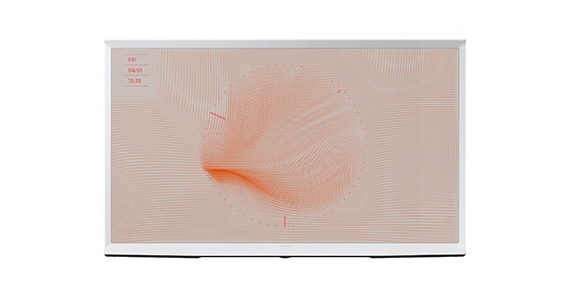
Lees de volgende verhalen
* De beschikbaarheid van de feature kan variëren afhankelijk van het TV-formaat.
* De beschikbaarheid van de feature kan variëren afhankelijk van het TV-formaat.
* De internationaal gerenommeerde test- en certificeringsorganisatie Verband Deutscher Elektrotechniker (VDE) heeft bevestigd dat QLED TV's een kleurvolume van 100% kunnen produceren.
* De kijkervaring kan variëren afhankelijk van de content en het formaat.
* De kijkervaring kan variëren afhankelijk van de content en het formaat. '8K AI Upscaling' is niet altijd van toepassing op pc-verbindingen en Game Mode.
* De beschikbaarheid van de feature kan verschillen per spelcomputer.












































































































































































































